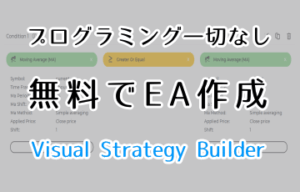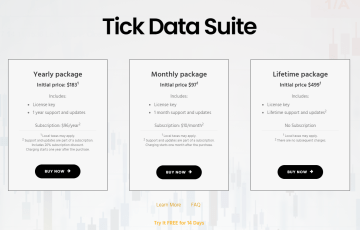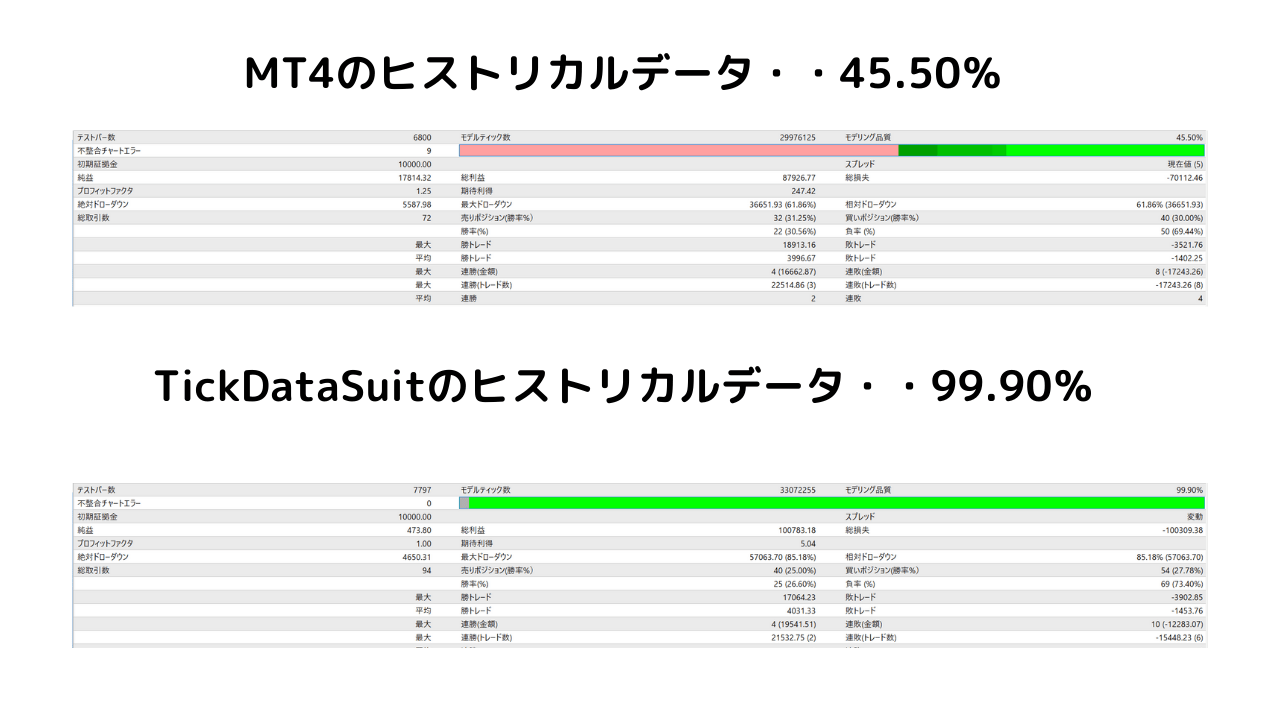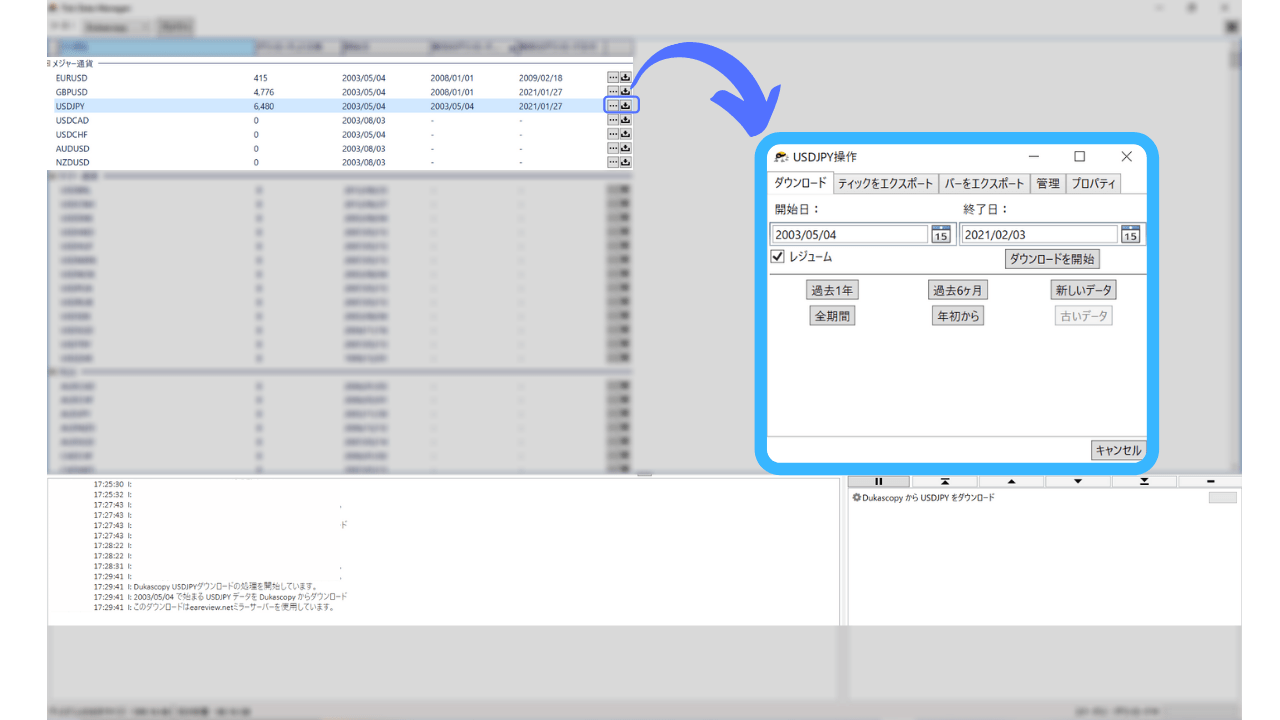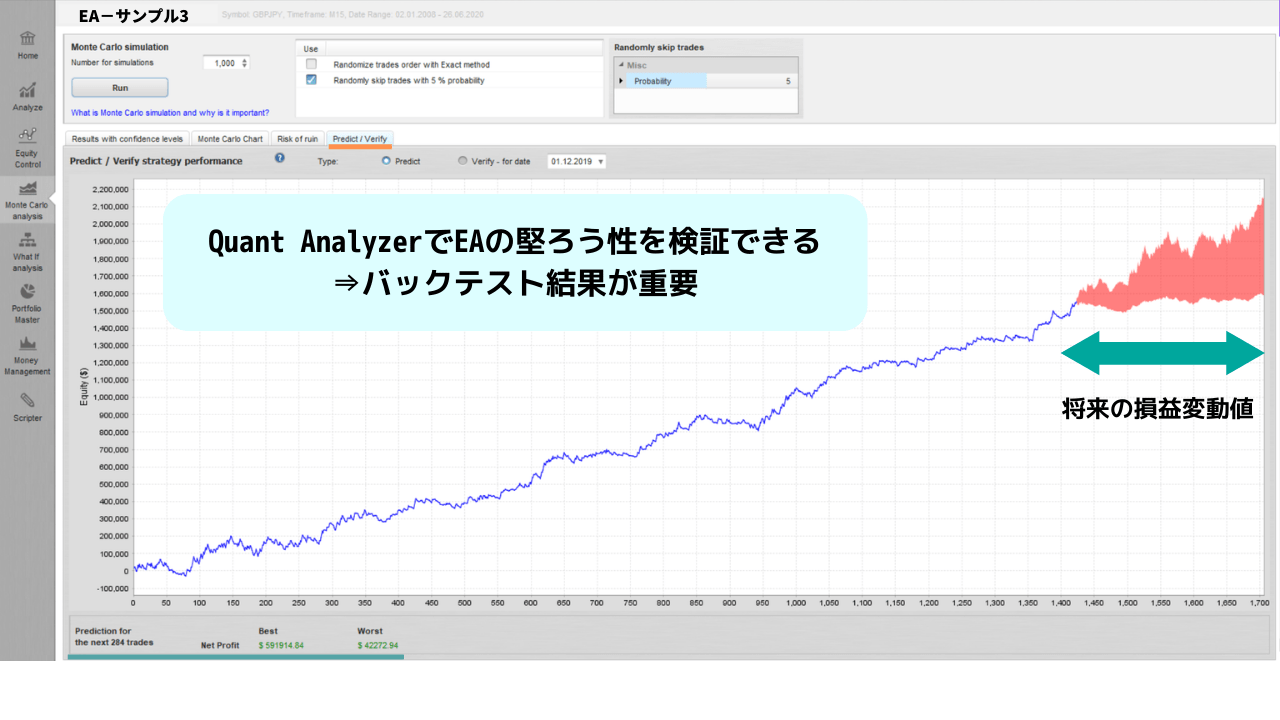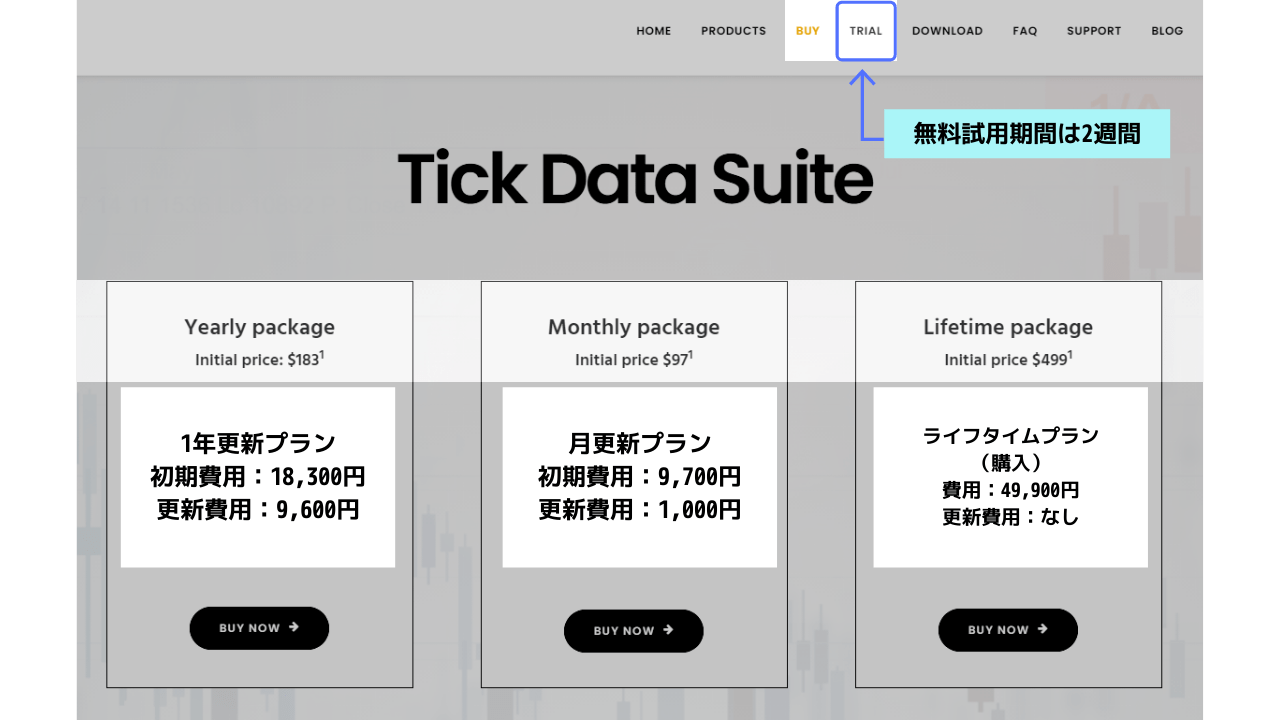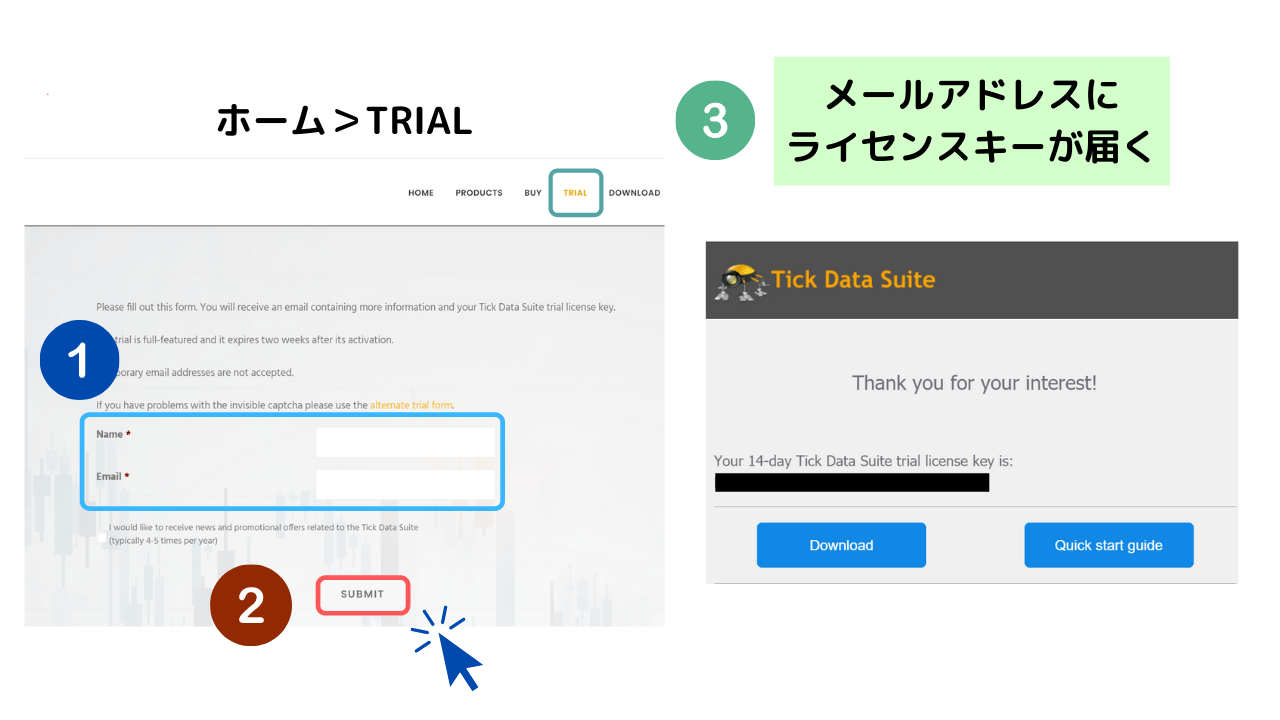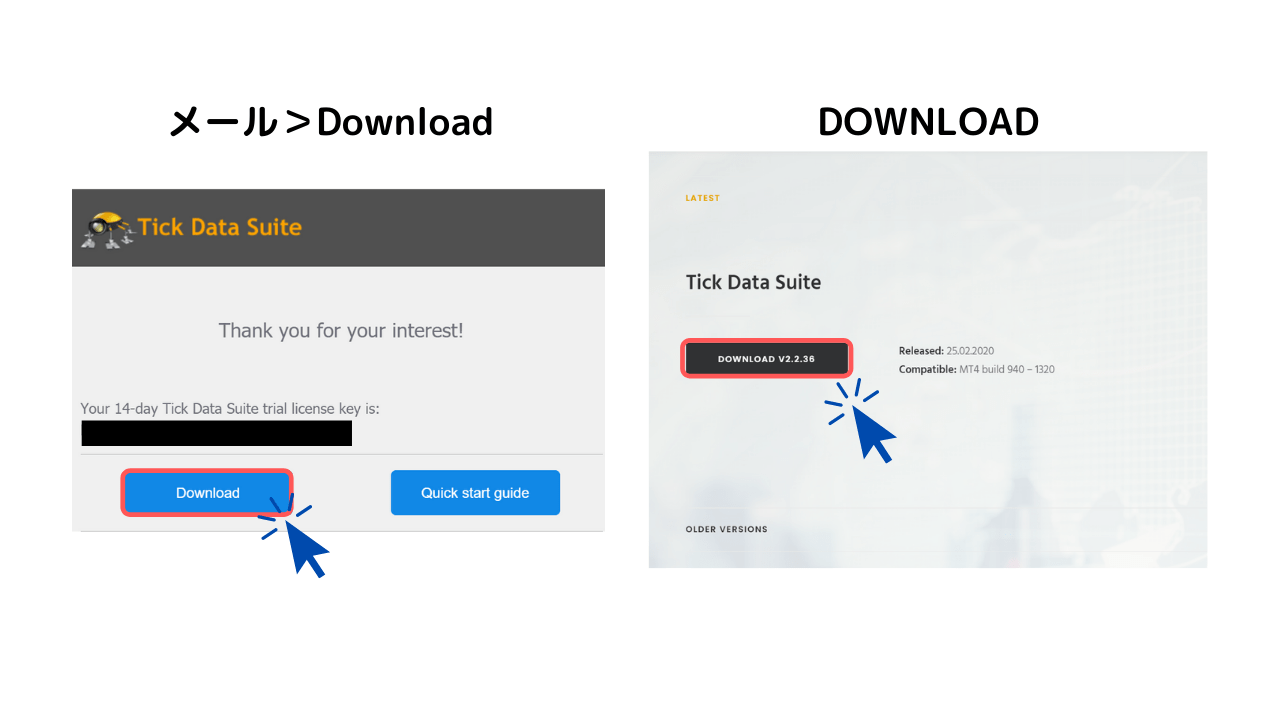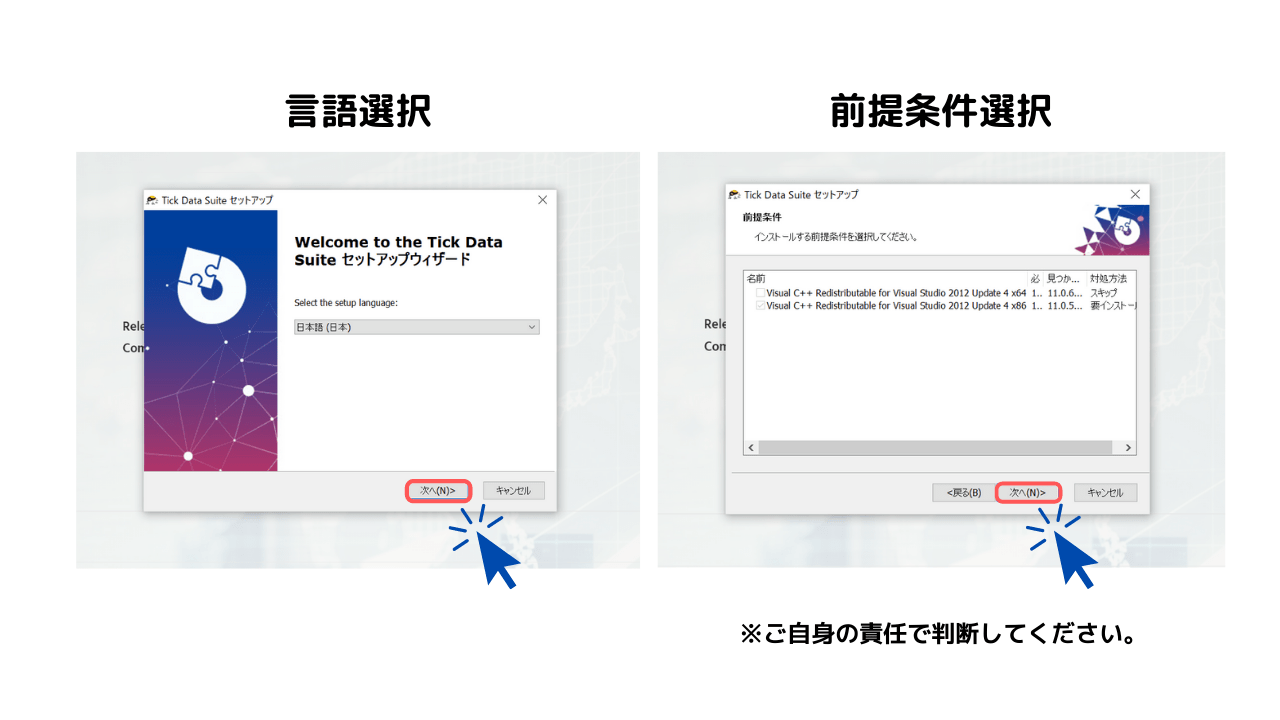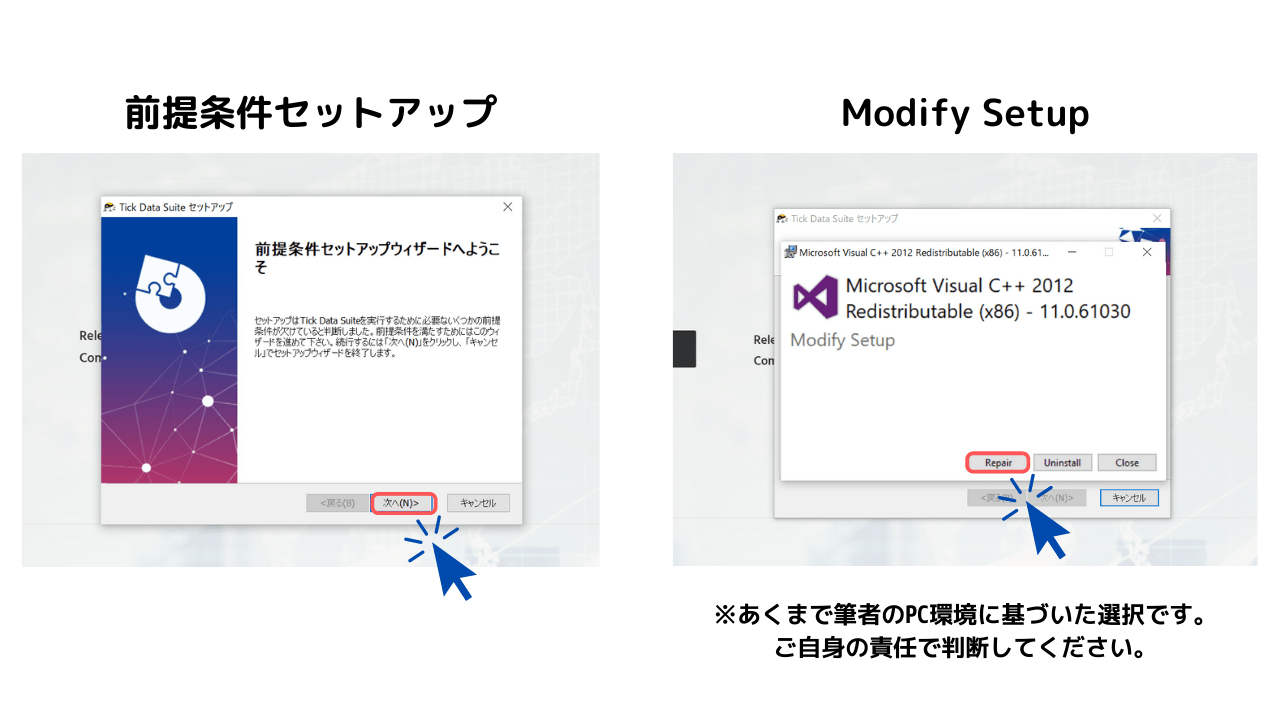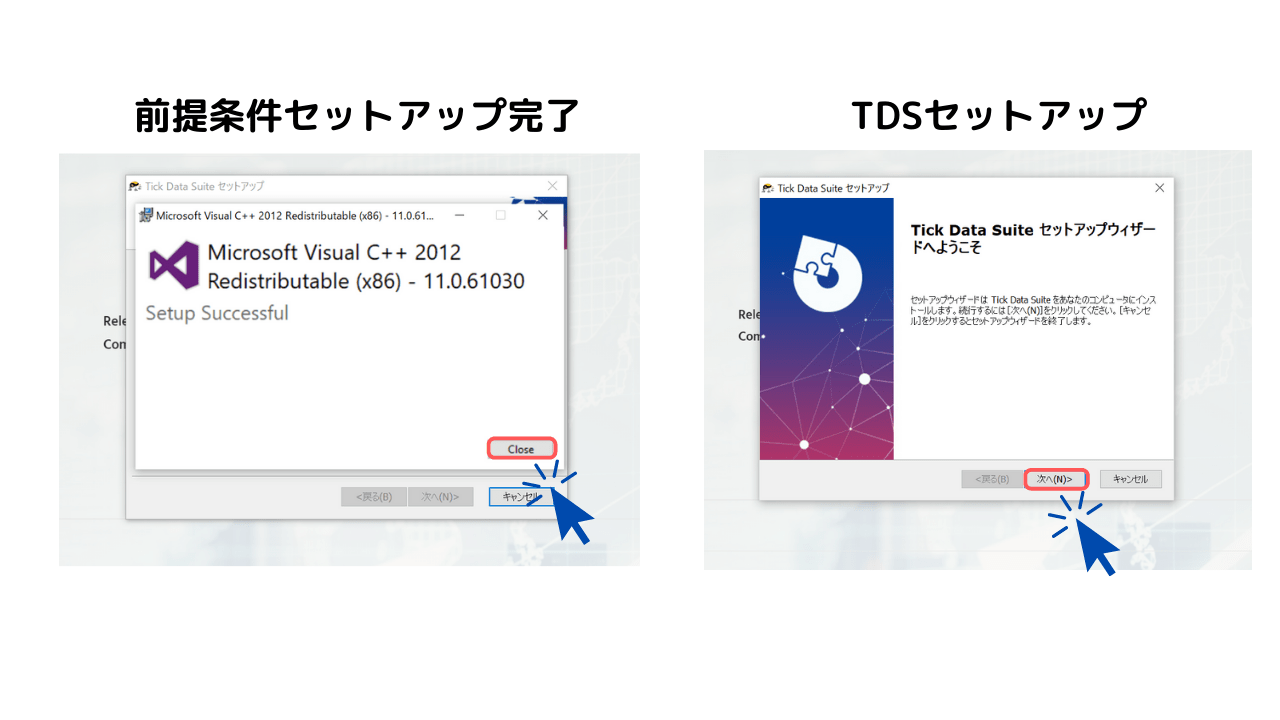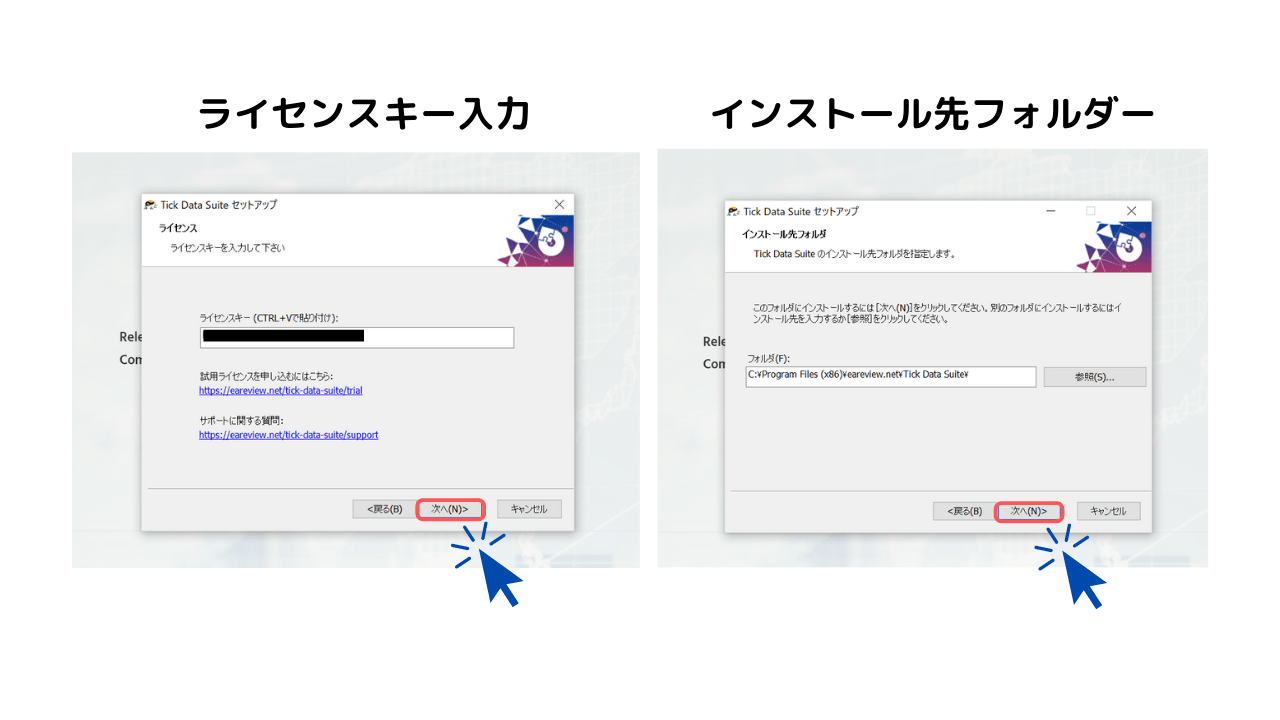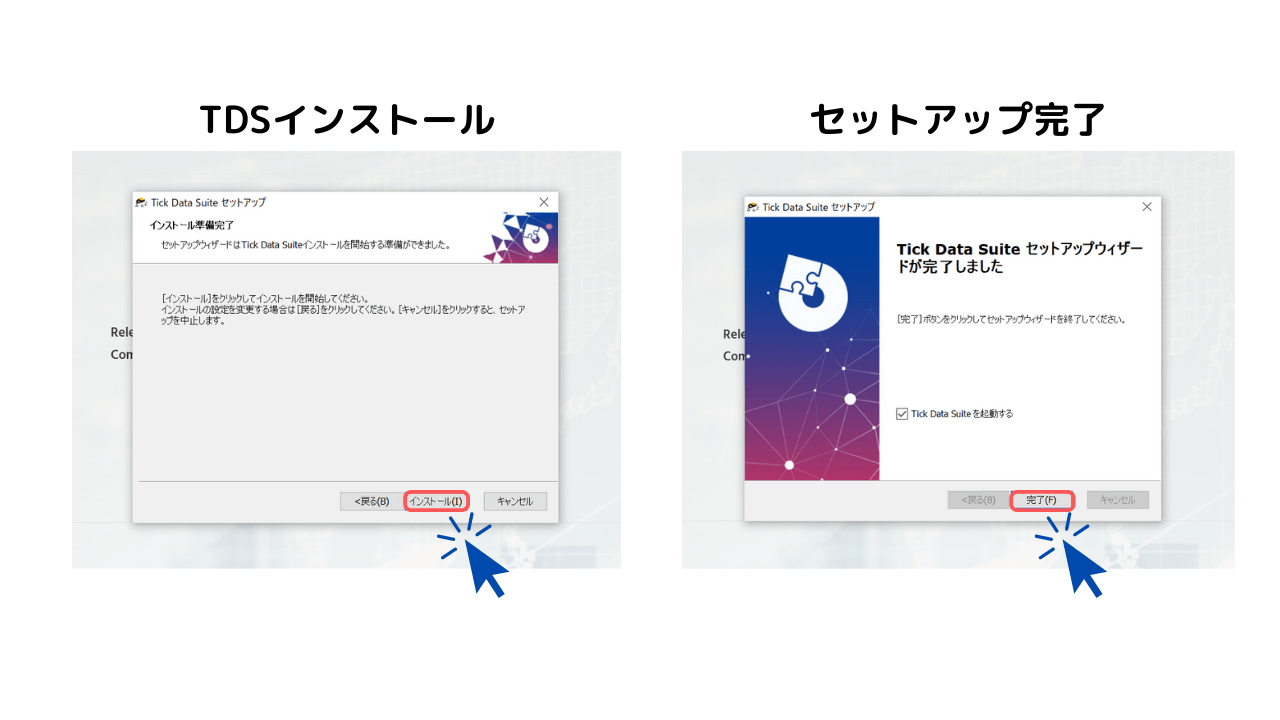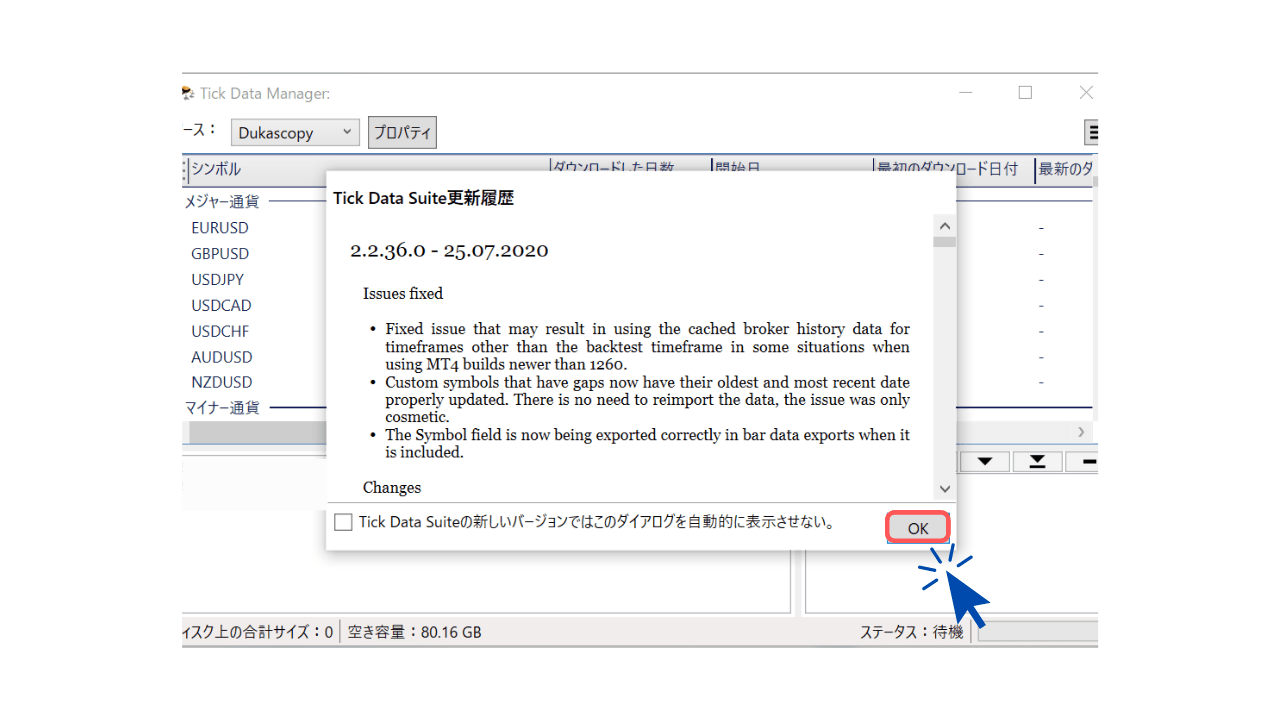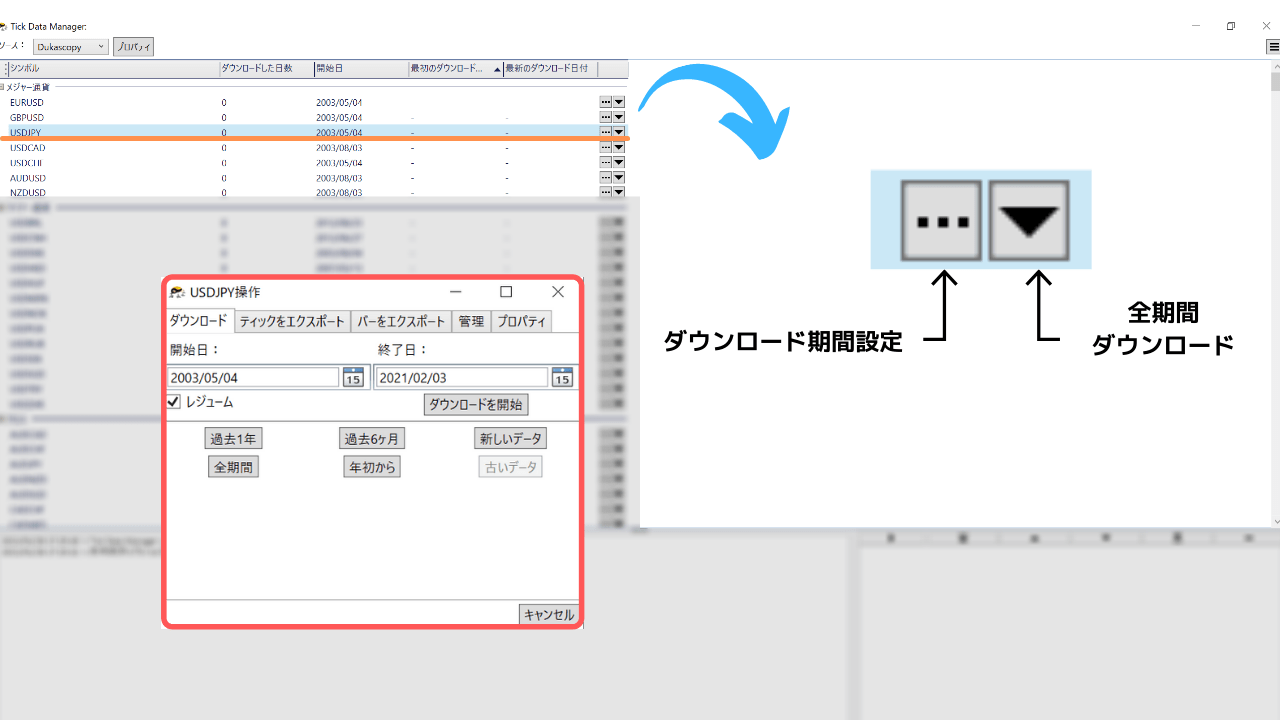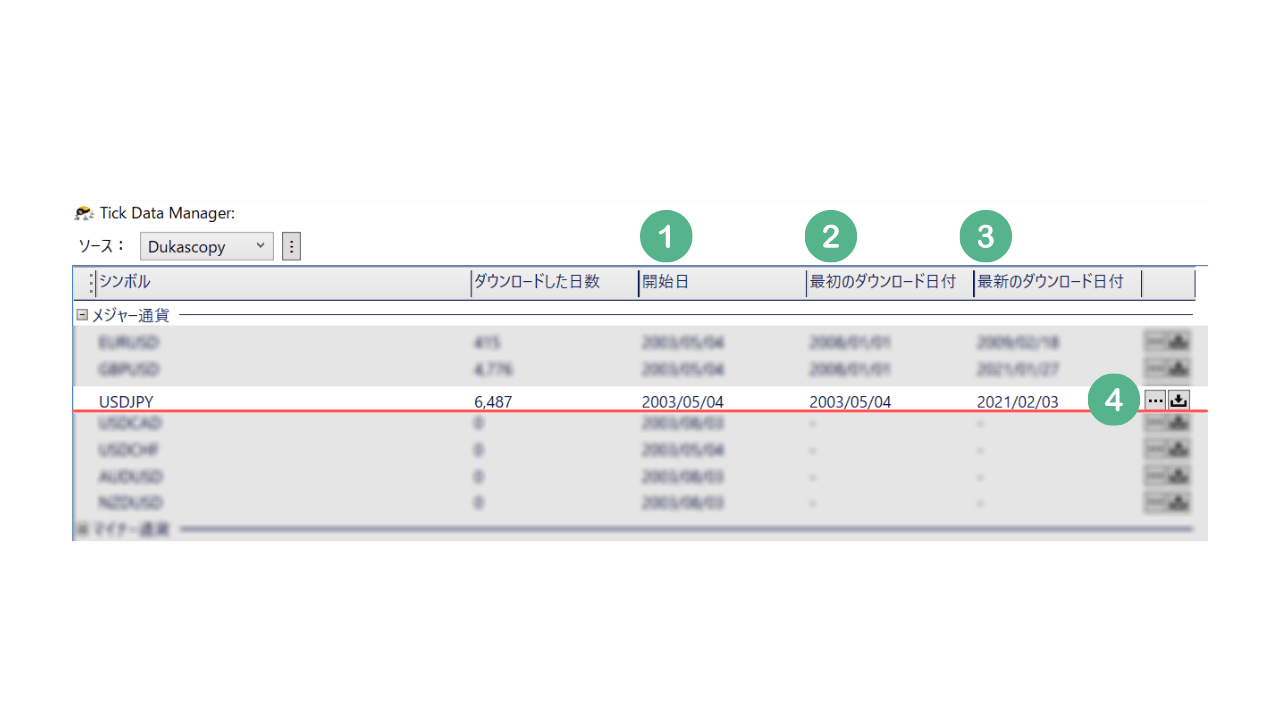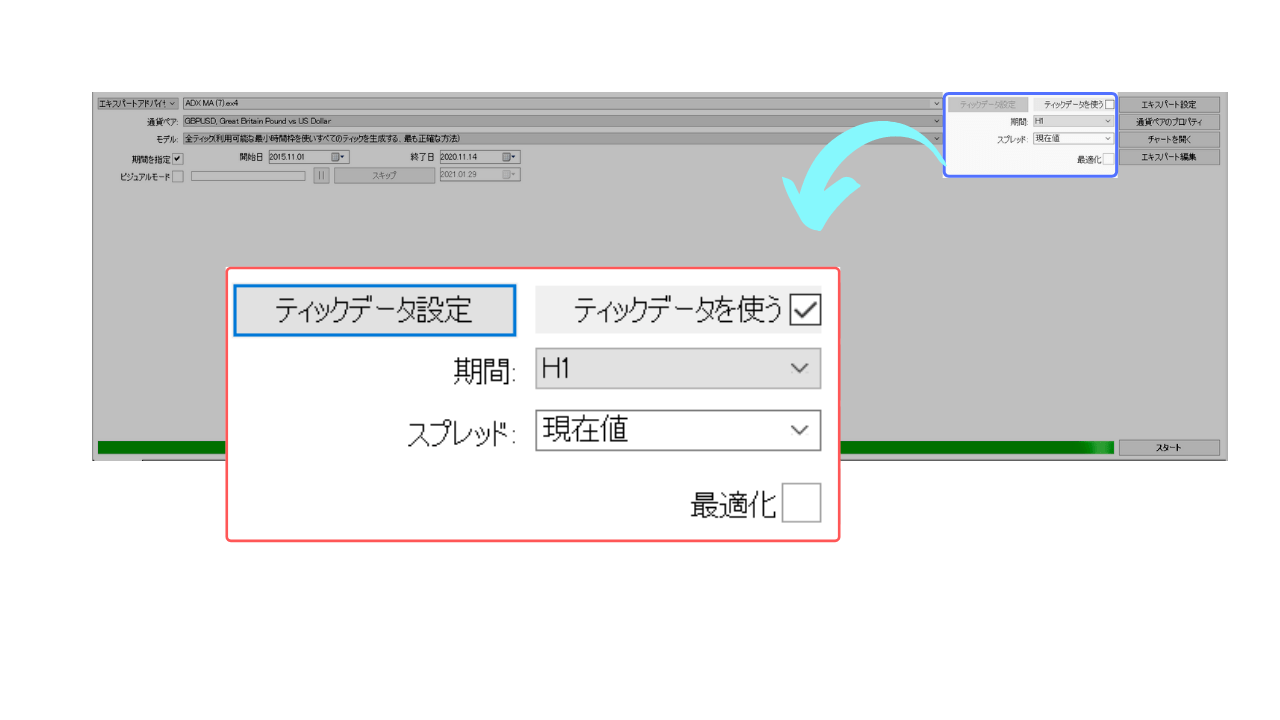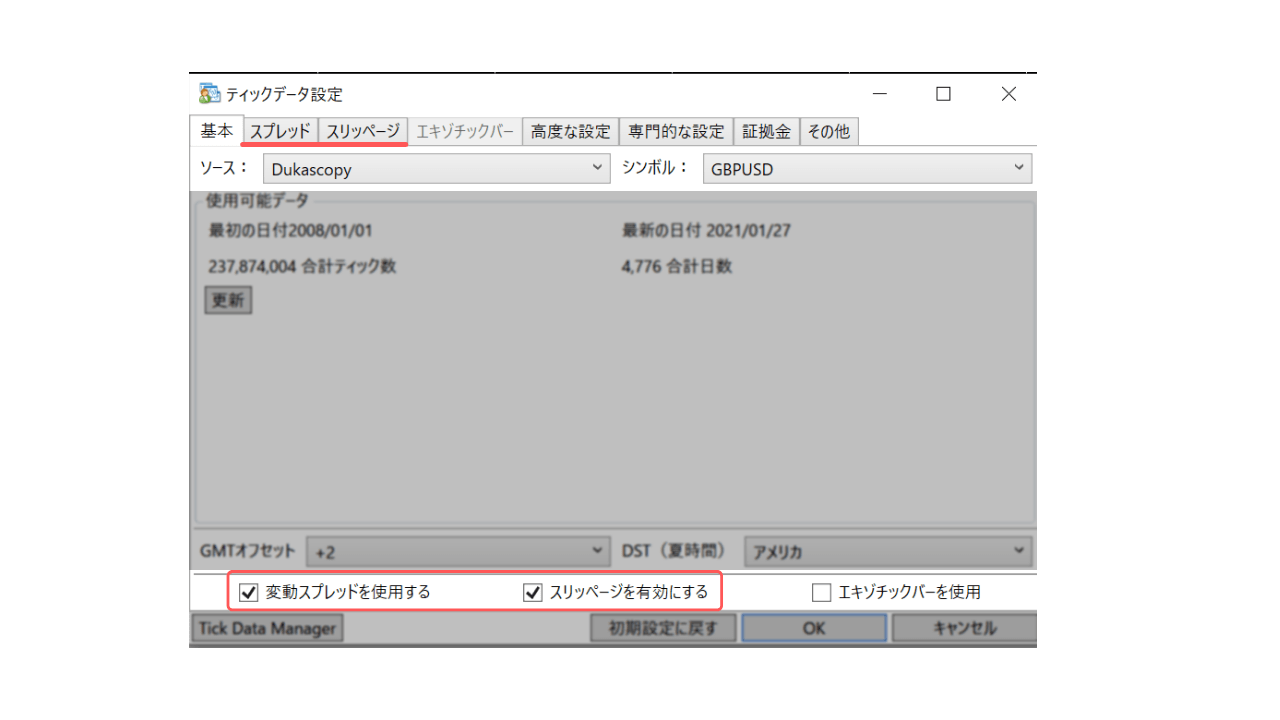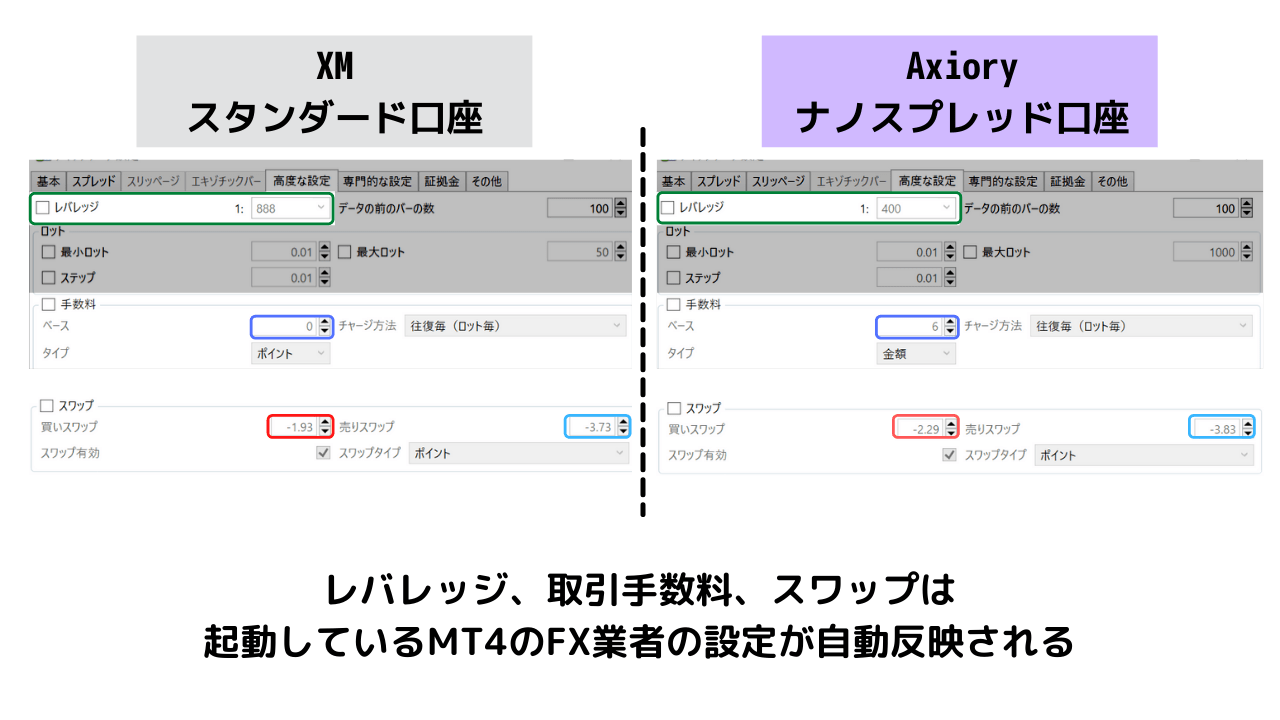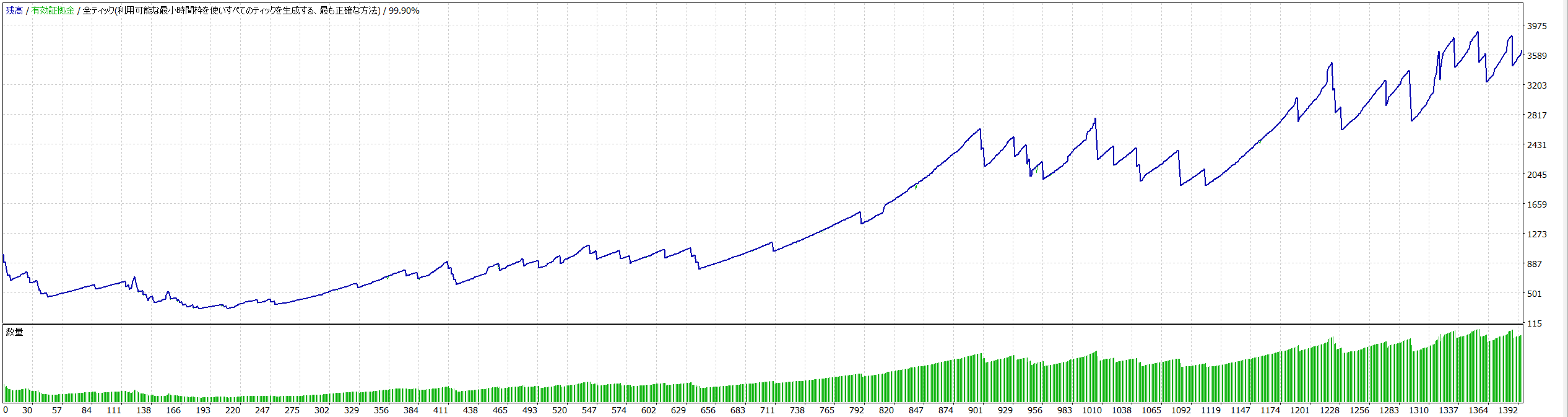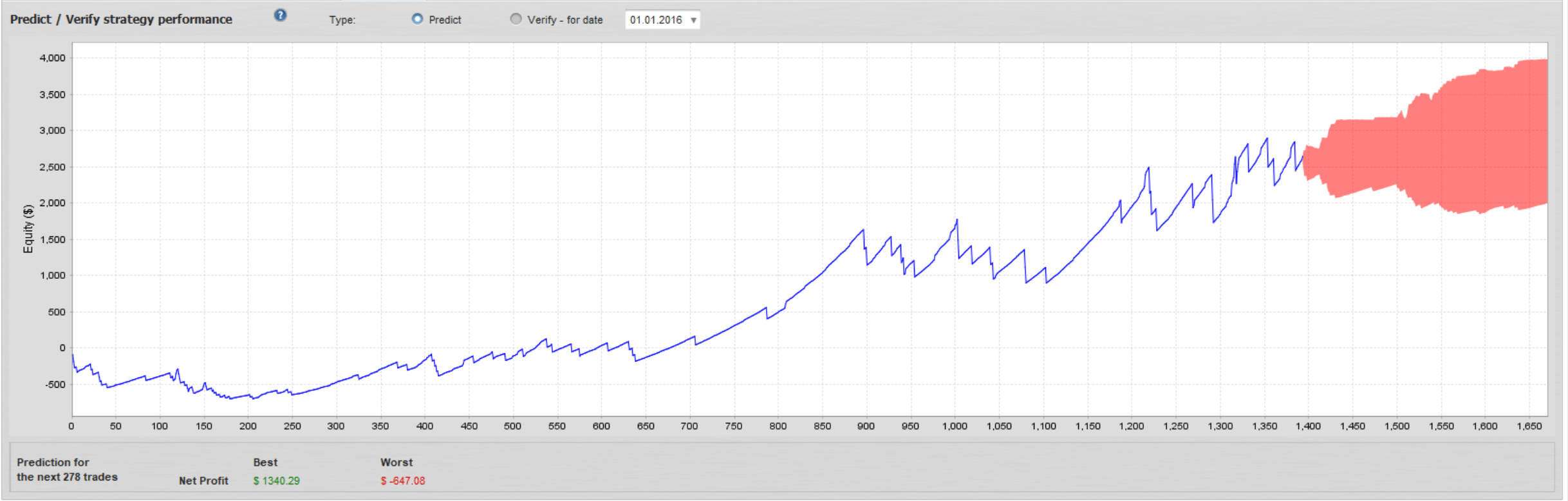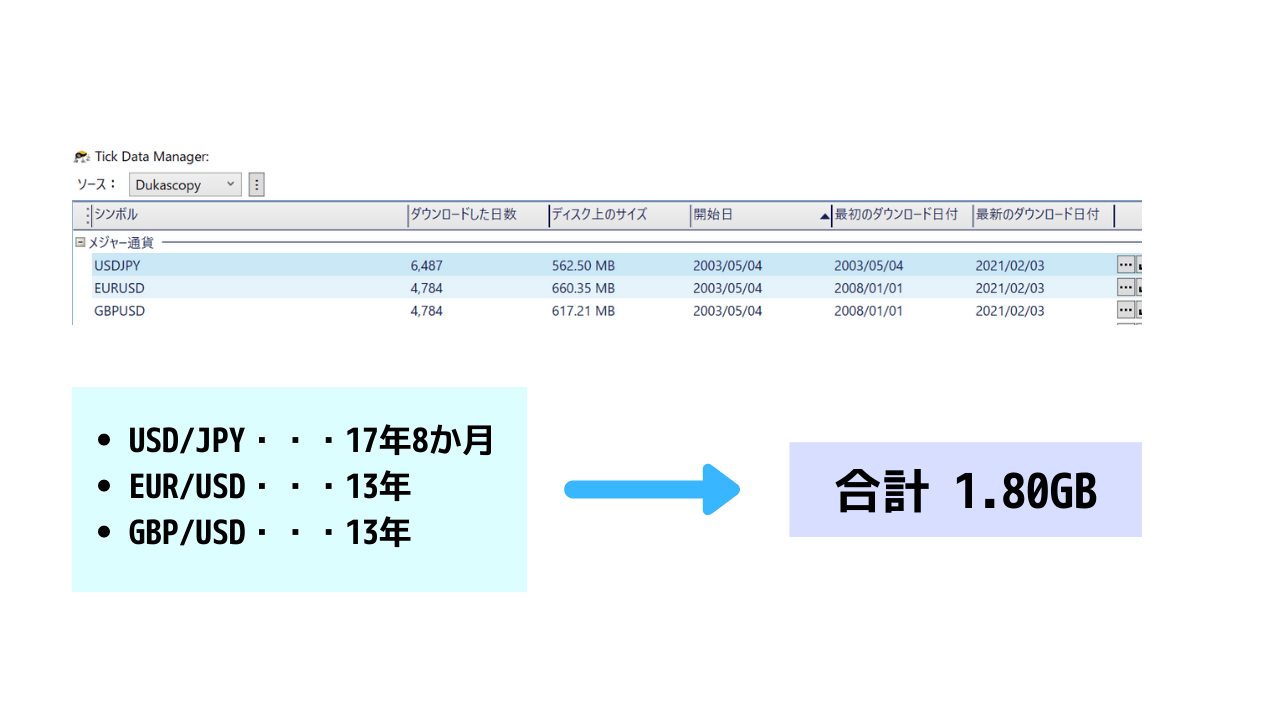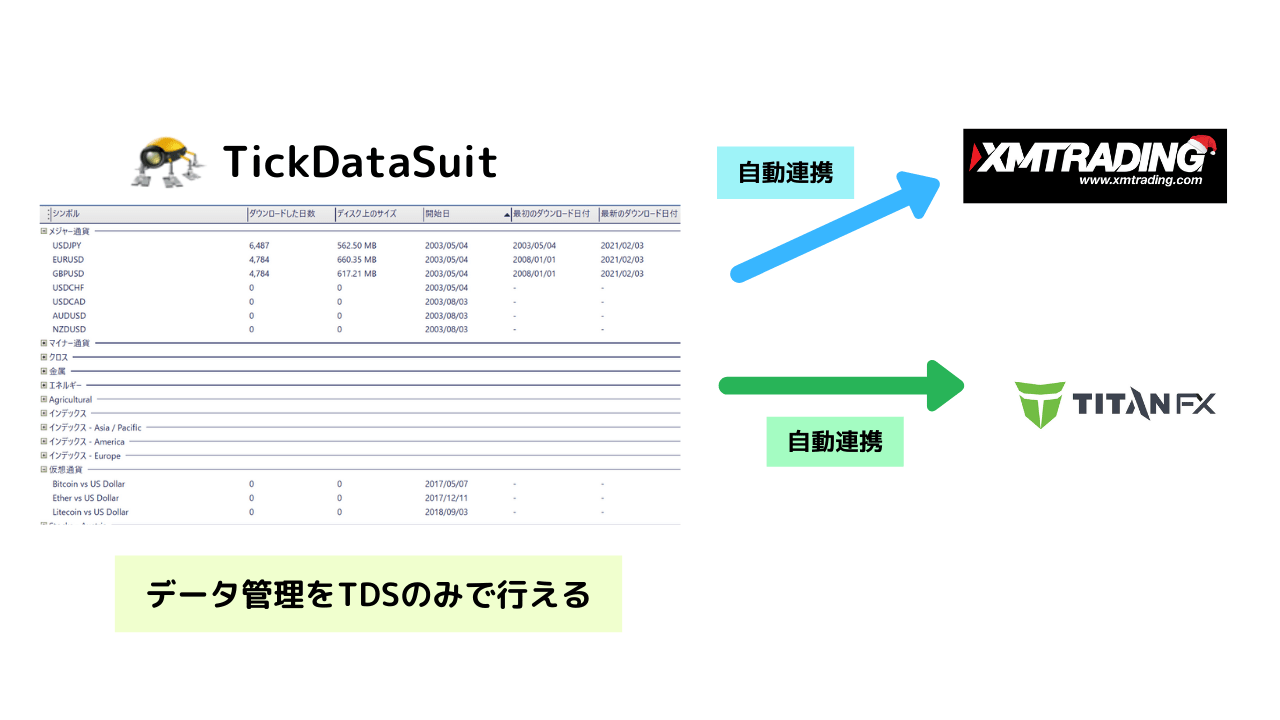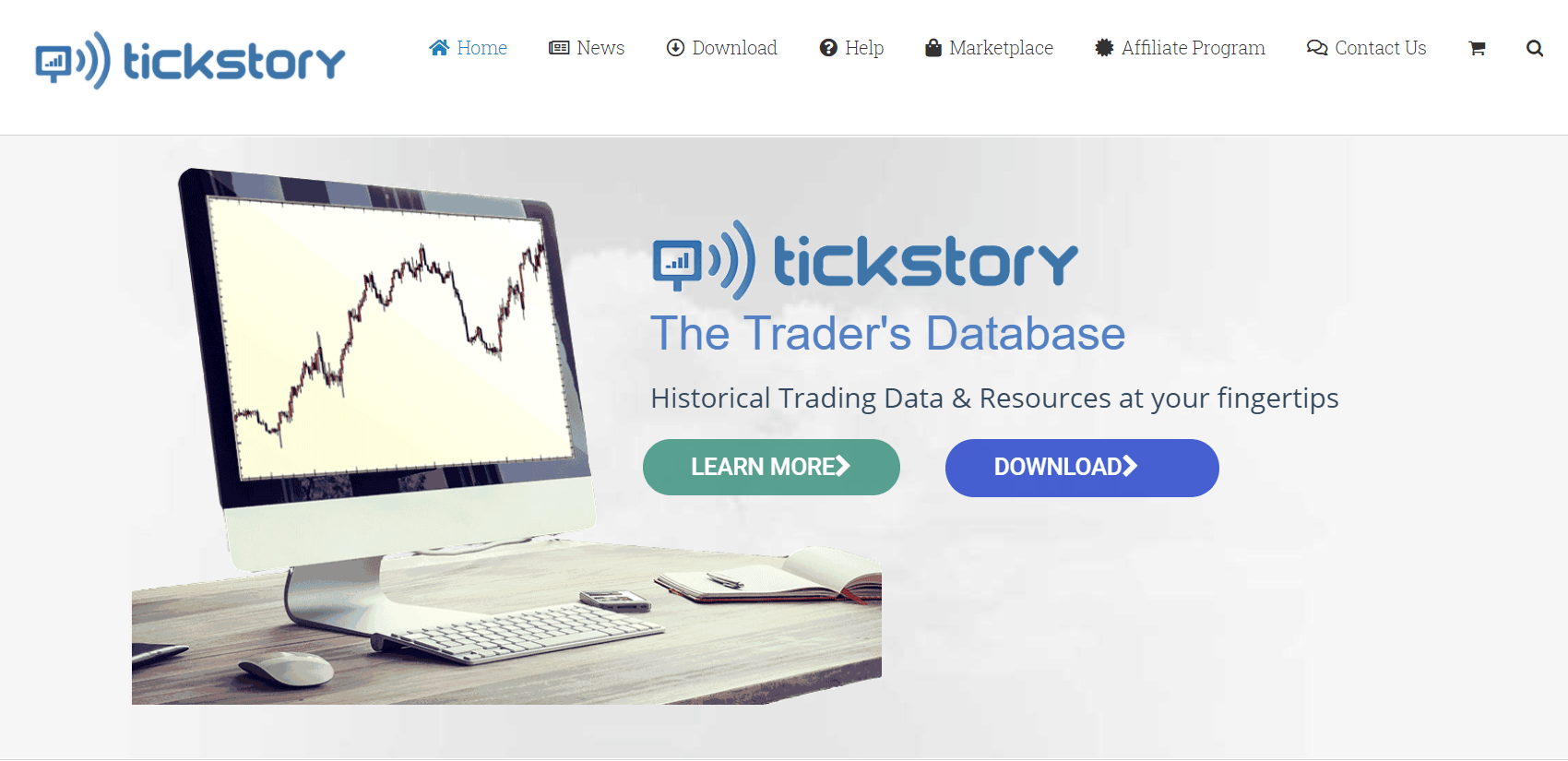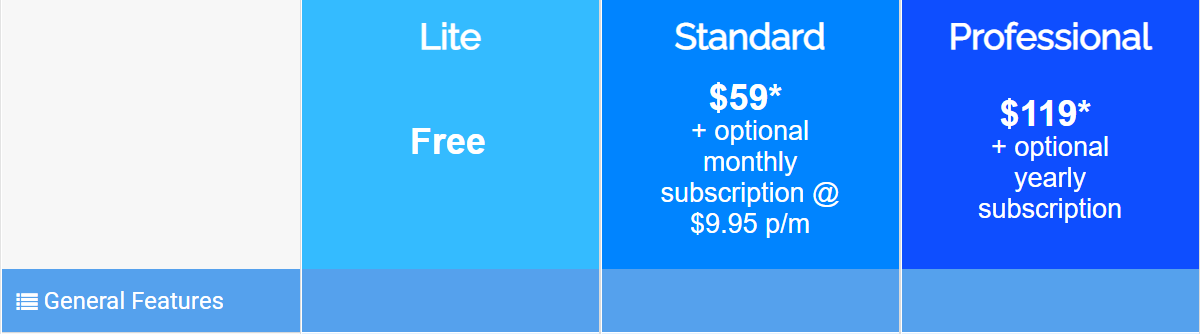今回、ご紹介するのは「TickDataSuite (ティックデータスイート)」という、正確なバックテストをするためのツールです。MT4の大きな魅力の1つに自動売買トレードができることですEAを自作し、本当に利益が出るのか過去のデータを使ったバックテストも可能です。
ただし、バックテストをするためのヒストリカルデータが正確でないと、全く別の結果になってしまいます。
結論から言うと、TickDataSuite(略称:TDS)を使えば、99.9%正確なバックテストが可能になります。本番環境に近いバックテストを実現するため、変動スプレッドを使用することができます。
- EA開発者で、自身のEAの信頼性を高めたい
- EAを購入したが、本当に利益が出るのか不安
- 複数のEAを運用してポートフォリオを作成したい
- できる限り本番環境に近いバックテストを実現したい
MT4標準のバックテストデータはメタクォーツ社が提供しているデータですが、ダウンロードできる期間が非常に限定されてしまいます。また、FX業者が独自にヒストリカルデータを提供している場合もありますが、過去数年の場合が多いです。
一般的にFXDDのヒストリカルデータが有名ですが、より信頼性の高いデータを探しておられる方もいるでしょう。スプレッドで有名なAxioryもヒストリカルデータを提供しています。ただ、2015年分からの提供なので、10年単位のバックテストはできません。
一方、TickDataSuiteを使えば、過去数十年のバックテストが可能です。例えば、USD/JPY(ドル円)であれば、2003年5月4日から18年以上のバックテストができます。ヒストリカルデータは、全てティックデータでダウンロード可能です。
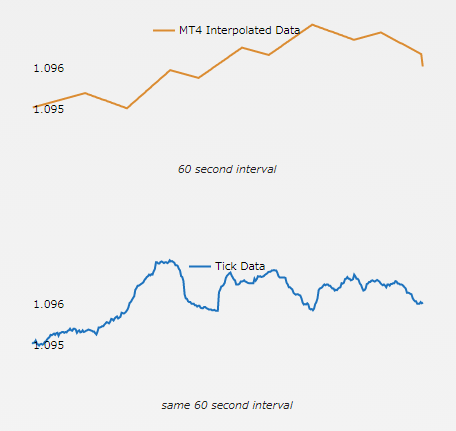
市場が変動するたびに記録される最小単位の価格情報のこと。わずかでも価格が動いた瞬間に記録されるデータで、正確なバックテストをするために推奨されているヒストリカルデータ。
勝率の高い自動売買トレードをしていくためには、バックテストが正確であることが不可欠です。そのためにも、正確なデータを使用する必要があります。
- TickDataSuiteのプランと登録手順
- TickDataSuiteの具体的な機能
- TickDataSuiteとMT4でバックテストを実施する方法
- TickDataSuiteとTickStoryの比較
TickDataSuiteと同じようなツールに「TickStory」というツールがあります。こちらも非常に有名なツールですので、今回は実際に両方使用した上でレビューしてみたいと思います。
- ティックデータは非常に大きなデータ容量となりますので、十分な空き容量のあるPC環境でTickDataSuiteを利用してください。
- この記事で紹介する内容は情報提供が目的であり、バックテストはご自身の責任で行ってください。
目次
TickDataSuite で99.9%正確なバックテストが可能
TickDataSuiteが自動売買トレードに必須である理由を解説していきます。
99.9%正確なバックテスト
先述の通り、TickDataSuiteの最大のメリットは、正確なバックテストができることです。MT4の標準ヒストリカルデータは、MetaTraderを開発したメタクォーツ社が提供しています。外部データをダウンロードしない限り、どの海外FX業者を使っているとしても結果は同じです。XMでもTitanFXのMT4でも、使っているヒストリカルデータは同じということですね。
同じEA、同じ期間という条件のもと、MT4とTickDataSuiteのそれぞれのデータを使ってバックテストをしてみました。
データの品質は、モデリング品質という項目を確認します。
MT4のヒストリカルデータを使ったバックテストは45.5%、TickDataSuiteは99.9%です。
つまり、MT4のヒストリカルデータだけでバックテストして、良好な成績が出たとしても安心できません。自動売買プログラムの検証作業で最もこだわるべきなのは、ヒストリカルデータの正確さです。しかも、ていねいな検証作業を過去10年以上のバックテストを実施することが望ましいと思います。
データのダウンロードもワンクリック
TickDataSuiteの2つ目の魅力は、ヒストリカルデータのダウンロードがワンクリックでできることです。
通常、外部のヒストリカルデータをMT4にダウンロードする手順は複雑です。FXDDやFXTFなどのヒストリカルデータが有名ですね。
既存のデータを削除し、ダウンロードしたデータをMT4のhistoryフォルダに入れて、MT4を再起動して…。という作業がバックテストする通貨ペア・銘柄ごとに必要です。バックテストするまでの準備工程が多く、ミスも発生しやすいのでストレスになります。
一方、TickDataSuiteはワンクリックのみです。
バックテストをしたいデータを選択して、期間を選択するのみです。直近のデータのみにするのか、全データをダウンロードするのかを設定できますので、全く難しくありません。
Quant Analyzerと一緒に活用する
以前に紹介したQuant Analyzerと合わせて使えば、EAの正確な検証ができます。Quant Analyzerは、バックテストの結果をもとに将来も利益を出し続けることができるEAなのか検証するソフトです。
自動売買トレーダーならQuant Analyzerも必須のツールだと思います。Quant Analyzerについては、以下の記事で詳細な使い方をレビューしています。
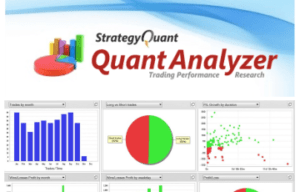
なぜTickDataSuiteを利用するのか
TickDataSuiteを利用する主な理由は以下の3つです。
- EA開発者が自分のバックテストデータの信頼性を高めるため
- EAを長期で運用しても大丈夫か、確かめるため
- Quant Analyzerで正確な自動売買ポートフォリオを作成するため
1つ目の理由として、EA開発者は自身のEAを販売するときにバックテスト結果を提供していることが多いかと思いますが、EAの信頼性を高めるためにも、ここでTDSを活用できると思います。
2つ目の理由として、EAを購入する自動売買トレーダーの中には、「バックテスト結果はあるので、わざわざ有料のヒストリカルデータで検証する必要があるのか」と感じる方もいらっしゃるかと思いますが、EAの販売者が提供するバックテスト結果は、最適化したデータかもしれませんし、稼働するFX業者によっても結果は異なってきます。このような場合に自分でTDSを使って確認できます。
3つ目の理由として、複数のEAを稼働させる人は、Quant Analyzerでポートフォリオ分析ができます。安心してEAを長期運用するためにも、信頼できる正確なバックテスト結果が大切です。
TickDataSuiteを使ってみる
TickDataSuiteは有料ツールですが、2週間の無料試用期間を提供しています。
TDSのプラン
| プラン名 | 費用 | こんな方に |
| Yearly package (1年更新プラン) |
初期費用:18,300円 更新費用:9,600円 |
自動売買トレードを始めるトレーダー |
| Monthly package (月更新プラン) |
初期費用:9,700円 更新費用:1,000円 |
市販のEAを稼働前に検証したいトレーダー |
| ライフタイムプラン (購入) |
購入費用:49,900円 | EA開発者や自動売買トレーダー |
| TRIAL (無料試用期間) |
2週間のみ無料 | TickDataSuiteを試してみたいトレーダー |
※1USD=100円として換算
有料プランであれば、ティックデータも日毎に更新されていくので、常に最新のバックテストデータを使い続けることができます。自動売買トレードを中心にトレードしている方は、ライフタイムプランがお得なのではないかと思います。
最初は、TickDataSuiteの無料トライアルプランを試してみることをおすすめします。こちらはメールアドレスのみで登録可能です。
TDSのトライアル登録手順
手順1 公式ホームページ >TRIAL
公式ホームページ の上部のタブからTRIAL(トライアル)をクリックします。
手順2 名前とメールアドレスを登録
Name: Kawase Taro
Email: ライセンスキーを受け取れるメールアドレス
上記の項目を入力したら、SUBMITをクリックします。
手順3 ライセンスキーの受け取り
登録したメールアドレスに14日間有効のライセンスキーが届きます。TickDataSuiteを起動させるのに必要なので、紛失しないように保管してください。
手順4 TDSのダウンロード
ライセンスキーが記載されたメールの「Download」をクリックします。TDSのホームページのダウンロードページにリンクされますので、もう一度「DOWNLOAD V~」をクリックします。
手順5 言語選択と前提条件選択
言語選択は日本語のまま、次へをクリックします。
次に出てきた前提条件という項目ですが、私はそのまま次へをクリックしました。これはPC環境によっても異なると思いますので、ご自身の責任で選択をお願いします。
手順6 前提条件セットアップ
左側のModify Setupという画面で、私はRepairを選択しました。
手順7 前提条件セットアップ完了&TDSセットアップ
無事に前提条件セットアップが完了したら、CloseをクリックしてTDSセットアップをしていきます。
手順8 ライセンスキーの入力とフォルダー選択
ライセンスキーの入力をします。コピー&ペーストすれば、間違えることはないと思います。次の画面では、インストール先フォルダーの選択をします(こちらは基本的に変更しなくてOKです)。
手順9 TDSのインストール
インストール準備完了画面が表示されますので、インストールをクリックします。インストールが完了すると、セットアップ完了です。
TickDataSuiteを起動するにチェックを打ち、完了をクリックします。
手順10 TickDataSuiteの起動
TickDataSuiteを起動すると、上記のような更新履歴が表示されますので、OKをクリックします。
バックテストデータのダウンロード
次に、バックテストのダウンロードをしていきます。バックテストできる期間は、任意で選択可能です。メジャー通貨ペアであれば、2003年からのヒストリカルデータをダウンロードできます。
| 番号 | 名称 | 内容 |
| 1 | 開始日 | ダウンロードできる最も古い日付 |
| 2 | 最初のダウンロード開始日 | ダウンロードを開始した日付 |
| 3 | 最新のダウンロード日付 | 最新ヒストリカルデータ日付 |
| 4 | ダウンロード設定ボタン | ダウンロードの設定or全ダウンロード |
MT4とTickDataSuiteは自動連携します。TickDataSuiteを起動させたまま、MT4でストラテジーテスター を開いてみましょう。ショートカットキーはCtrl+Rです。
ストラテジーテスターの初期画面は以下のようになっています。
「ティックデータを使う」にチェックを入れると、ティックデータ設定ができるようになります。
TickDataSuiteはMT5と直接連携することはできません。また、現時点ではそのような計画もありません。MT5で利用するためには、ティックデータをエクスポートし、MT5へヒストリカルデータをダウンロードする必要があります。(公式ホームページQ&A)
TDSのダウンロード設定画面にティックのエクスポートという項目があります。そこから、ヒストリカルデータをダウンロードして、MT5へインポートしてください。
自動売買トレードはMT4が主流なので、そこまで問題はないと思いますが…。できれば、MT5にも対応してくれることを願うばかりです。
TDSのデータでバックテストをする手順
実際にバックテストの設定をしていきます。
TDSの魅力は、変動スプレッドに対応することです。海外FX業者の場合、ほとんどは変動スプレッドです。本番環境に近いバックテストをするため、バックテストも変動スプレッドに対応する設定にしてみます。
手順1 変動スプレッドとスリップページの設定
ティックデータ設定をクリックすると、上記の画面が表示されます。下部にある変動スプレッドを使用するにチェックを入れます。
スリップページも再現したい場合は、スリップページを有効にするにチェックを入れます。
チェックを入れると、上部のスプレッドタブ、スリップページタブを選択できるようになります。
他の項目は、任意で設定してください。基本的には、何も設定し直す必要はないと思います。利用している海外FX業者のスワップポイントやレバレッジは自動設定されます。
EAを稼働しようと考えている海外FX業者のMT4でバックテストをするのが一番おすすめです。
手順2 バックテストを実行する
今回は、MQL5公式サイトからスキャルピングEA を選択しました。開発者が提供するバックテストデータは高成績でしたので、TDSでバックテストをしてみたいと思います。せっかくですので、2008年から2021年1月までの13年のバックテストをしてみました。
その結果がこちらです。
2008年は、最大ドローダウンが70%になってしまいましたが、それ以降は徐々に収益を伸ばしているようです。
Quant Analyzerでモンテカルロ分析も行ってみます。
過去のバックテスト結果をもとに、将来の278回のトレードでどのような収益が期待できるかを示しているグラフです。最高で$1340、最低で$-647という結果でした。
無料で提供されているEAにしては、意外と良い結果でした。TickDataSuiteを使っているので、信頼性も非常に高いですね。
TickDataSuiteのメリット
TDSのメリットを表にまとめてみたいと思います。
- データ容量が非常に小さい
- MT4に自動連携する
- 変動スプレッド設定が可能
- ヒストリカルデータを集約化できる
主に上記の4つです。デメリットとして考えられるのはランニングコストですが、VPSと同じように自動売買トレーダーにとって正確なヒストリカルデータは必要不可欠です。月額プランであれば、初期費用が1万円程度発生しますが、月額1,000円で利用することができます。

圧縮されたデータを使用
TickDataSuiteのヒストリカルデータは圧縮されたデータなので、幅広い通貨ペアかつ長期間のヒストリカルデータをダウンロードできます。通常、10年程度のバックテストデータで1GBぐらいなのですが、TDSのヒストリカルデータは約1/4程度の容量です。私がダウンロードしたのは、以下のとおりです。
| 通貨ペア | ヒストリカルデータ期間 | データ容量 |
| USD/JPY (ドル円) |
17年8ヶ月 | 約560MB |
| EUR/USD (ユーロドル) |
13年 | 約660MB |
| GBP/USD (ポンドドル) |
13年 | 約620MB |
後述するTickStoryとの大きな違いの1つでもあります。TickStoryについてはこちらで詳しく解説します。
MT4と自動連携する
TickDataSuiteの2つ目のメリットは、MT4と自動連携することです。TDSでヒストリカルデータをダウンロードしてしまえば、MT4にエクスポートする必要はなく、すぐにバックテストを実行できます。
一方、TDSを使わず、外部からヒストリカルデータをインポートする場合、かなり時間が掛かってしまいます。コンバータで他の時間足のバーを作成等、1通貨ペアのバックテストをするだけでも、余分な手間です。しかも、別の海外FX業者のMT4でバックテストをする場合、同じ作業を繰り返す必要があります。
本来ならば、バックテストをして、EAの検証に充てるべき時間です。そういう意味でも、貴重な時間を節約できるTDSは自動売買トレーダーに必要不可欠だと思っています。
変動スプレッドでバックテストができる
TickDataSuiteは、買値(Ask)と売値(Bid)のデータからスプレッドを計測し、バックテストに反映させることができます。
外部からヒストリカルデータをインポートする場合も、後述で紹介するTickStoryも、固定スプレッドでバックテストを行います。Bid価格に設定したスプレッドをプラスするという仕組みのようです。TDSは、AskデータもBidデータもダウンロードしているので、実際の本番環境に近いバックテストが可能です。
データを集約化できる
TDSで、全てのヒストリカルデータを管理することが可能です。自動売買トレーダーの中には、海外FX業者ごとにEAを使い分けたい人もいると思います。例えば、XMであればデイトレードEA、TitanFXであればスキャルピング系EAなど。
TDSを活用すれば、MT4ごとにヒストリカルデータの設定作業をする必要はありません。データ管理は、TDSのみで行えます。

TickStoryとTickDataSuiteを比較してみた
TickDataSuiteと並ぶツールとして気になったのが、TickStoryです。TickStoryは機能が制限されますが、無料のLiteプランを提供しています。ランニングコストが発生しないというのが最大のメリットです。
ただ、私はTickDataSuiteの方が圧倒的に使いやすいと感じました。TickStoryとTDSを比較しながら、解説していきたいと思います。
TickStoryとTDS比較まとめ
| 比較項目 | TickDataSuite | TickStory |
| プラン | 有料 (2週間トライアルあり) |
無料プランあり |
| ティックデータ | 圧縮データ | 容量が大きい |
| MT4連携 | 自動 | 連携 |
主な違いは、「コスト」「ヒストリカルデータの容量」「MT4に自動連携できるか」という3つの点です。実際に、TickStoryでUSD/JPYのヒストリカルデータをダウンロードしてみました。
TickStoryのデータ容量
USD/JPYの約10年分(2011年1月~2021年1月)のヒストリカルデータは、1.09GBでした。一方、TickDataSuiteの場合、17年8ヶ月のヒストリカルデータ容量は、約560MBでした。必要ストレージが少ないという観点からも、TDSの方が優れていると言えます。
TickStoryは無料プランもあり
TickStoryには、購入プランがありません。無料プラン(Lite)、月更新(スタンダード)、年更新(プロフェッショナル)の3種類のプランが用意されています。
TickDataSuiteと比較すると、コストは抑えられると思いますが、Lite版は1年間のバックテストに制限されているようです。
| TickStory | TickDataSuite | |
| 無料 | Liteプラン (過去1年間のみのデータ) |
トライアル2週間 |
| 月更新 | $59(初期費用) $9.95(更新費用) |
$97(初期費用) $10(更新費用) |
| 年更新 | 不明 | $183(初期費用) $96(更新費用) |
| 購入 | なし | $499 |
ずっと使い続けるのであれば、TickDataSuiteの購入プランがベターでしょう。
TickStoryはMT4へエクスポートが必要
TickStoryでダウンロードしたヒストリカルデータは、MT4へのエクスポートが必要です。ここもTickDataSuiteと大きく異なる点です。
TickStoryのヒストリカルデータをMT4へインポートする手順は、外部からヒストリカルデータをインポートする手順と全く同じです。MT4にある既存のデータを削除し、1分足データを読み込ませ、PeriodConverterで各時間足を作成する必要があります。
一方で、TickDataSuiteではそのような手間が全く必要ありませんでしたね。ヒストリカルデータをダウンロードしてしまえば、あとはバックテストをするだけです。
TickDataSuiteの結論
TickDataSuiteは、正確なバックテストをするために必要なツールの1つです。正確なバックテストができて、初めてEAの検証が可能になるからです。
また、使い勝手や操作性を考えると、TickStoryよりもTickDataSuiteの方がおすすめです。コストが発生してしまいますが、支払うだけの投資価値はあると思います。
バックテストが完了したら、ヒストリーレポートを抽出し、Quant Analyzerで分析をしてみてください。EAの堅ろう性を検証することができます。
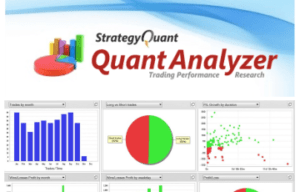
EAをプログラミング知識なしで作成できる VisualStrategyBuilder については以下の記事をご覧ください。